Де на комп’ютері або ноутбук (Windows 7, Windows 8) знайти налаштування Wi-Fi?

- 3107
- 947
- Bradley Turner PhD
Де на комп’ютері або ноутбук (Windows 7, Windows 8) знайти налаштування Wi-Fi?
Якщо вас цікавить питання, де знайти налаштування Wi-Fi на своєму комп’ютері, то ви, швидше за все, початківець, і ви просто хочете підключитися до бездротової мережі. Але ви не знаєте, як це зробити. Тепер спробуємо розібратися, де це насправді в Windows 7 (я покажу на прикладі цієї системи, у Windows 8 все точно так само), щоб знайти ці самі налаштування Wi-Fi та як підключитися до бездротової мережі. Зрештою, це саме те, що вам, швидше за все, потрібно.
Як це налаштувань немає. Якщо на вашому комп’ютері (із зовнішнім адаптером) або ноутбуком? Встановлено драйвер на Wi-Fi, ви можете підключитися, натиснувши значок мережі в нижньому правому куті. Якщо в радіусі є доступні мережі, то це повинно виглядати так:
 Клацніть це означає для цієї жовтої зірки, виберіть потрібну мережу та натисніть кнопку. Введіть пароль з мережі, і все готово. Наш комп'ютер підключений до бездротового Інтернету.
Клацніть це означає для цієї жовтої зірки, виберіть потрібну мережу та натисніть кнопку. Введіть пароль з мережі, і все готово. Наш комп'ютер підключений до бездротового Інтернету.
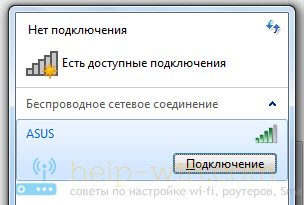 Але це ідеально. Якщо ви почали шукати в Інтернеті на налаштуванні Wi-Fi Windows, то, швидше за все, у вас виникли певні труднощі. Давайте спробуємо це зрозуміти.
Але це ідеально. Якщо ви почали шукати в Інтернеті на налаштуванні Wi-Fi Windows, то, швидше за все, у вас виникли певні труднощі. Давайте спробуємо це зрозуміти.
Налаштування Wi-Fi на комп’ютері
Насправді всі налаштування для цієї частини, точніше, налаштування бездротового адаптера, знаходяться в центрі управління мережею. І отримати доступ до них дуже просто. Клацніть на значок мережі за допомогою правої кнопки миші та виберіть Центр управління мережами та загальний доступ. Потім виберіть зліва Зміна параметрів адаптера.
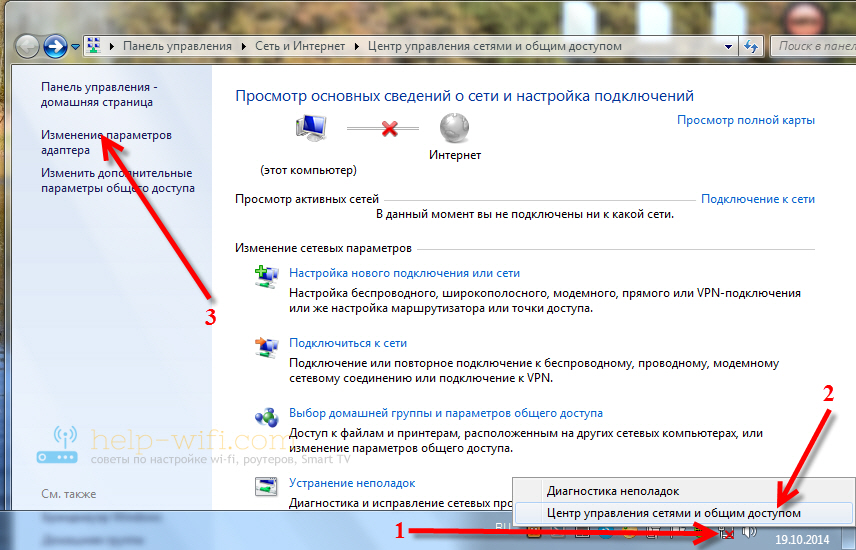 Якщо у вікні, яке відкриється, немає жодного з'єднання Бездротове мережеве з'єднання, або Бездротова мережа (У Windows 8), але ви впевнені, що на вашому комп’ютері є адаптер Wi-Fi, тоді ви, швидше за все, просто не встановили драйвер для цього дуже бездротового адаптера. Досить, завантажте драйвер для своєї моделі у виробника вашого ноутбука (або адаптера) та встановіть його. Детальніше про те, як це зробити, ми розповімо вам в інших статтях.
Якщо у вікні, яке відкриється, немає жодного з'єднання Бездротове мережеве з'єднання, або Бездротова мережа (У Windows 8), але ви впевнені, що на вашому комп’ютері є адаптер Wi-Fi, тоді ви, швидше за все, просто не встановили драйвер для цього дуже бездротового адаптера. Досить, завантажте драйвер для своєї моделі у виробника вашого ноутбука (або адаптера) та встановіть його. Детальніше про те, як це зробити, ми розповімо вам в інших статтях.
Після встановлення драйвера слід заробити все, і ви можете підключитися до Wi-Fi.
Якщо є підключення до бездротової мережі, то подивіться, який стан з'єднання знаходиться біля нього. Можливо, це просто відключено. Натисніть на нього за допомогою правої кнопки миші та виберіть "увімкнутиЩо.
Крім того, спробуйте увімкнути Wi-Fi на ноутбуці за допомогою клавіатури. Як правило, це ключ FN + з лінії F1, F2 і T. D. Шукайте ключ з значком мережі.
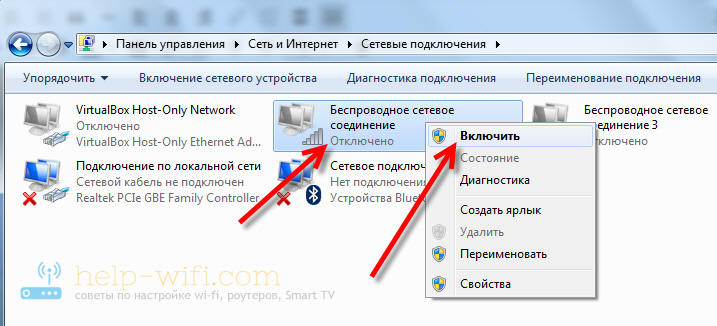 Якщо бездротовий адаптер увімкнено, але ви хочете відкрити його налаштування, тоді просто натисніть на це за допомогою правої кнопки миші та виберіть Властивості.
Якщо бездротовий адаптер увімкнено, але ви хочете відкрити його налаштування, тоді просто натисніть на це за допомогою правої кнопки миші та виберіть Властивості.
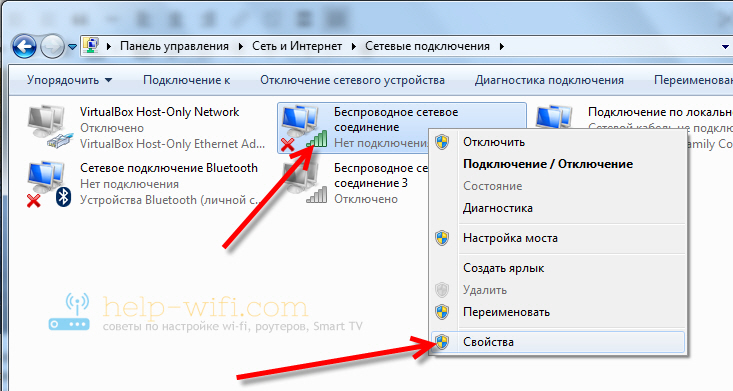 Ви не побачите там жодних спеціальних налаштувань. Якщо ви не можете перевірити параметри отримання IP та DNS для цього адаптера або встановити статично параметри. Для цього виберіть протокол версії 4 TCP/IPv4 та натисніть кнопку властивості. Ми рекомендуємо розпочати автоматичну IP -квитанцію.
Ви не побачите там жодних спеціальних налаштувань. Якщо ви не можете перевірити параметри отримання IP та DNS для цього адаптера або встановити статично параметри. Для цього виберіть протокол версії 4 TCP/IPv4 та натисніть кнопку властивості. Ми рекомендуємо розпочати автоматичну IP -квитанцію.
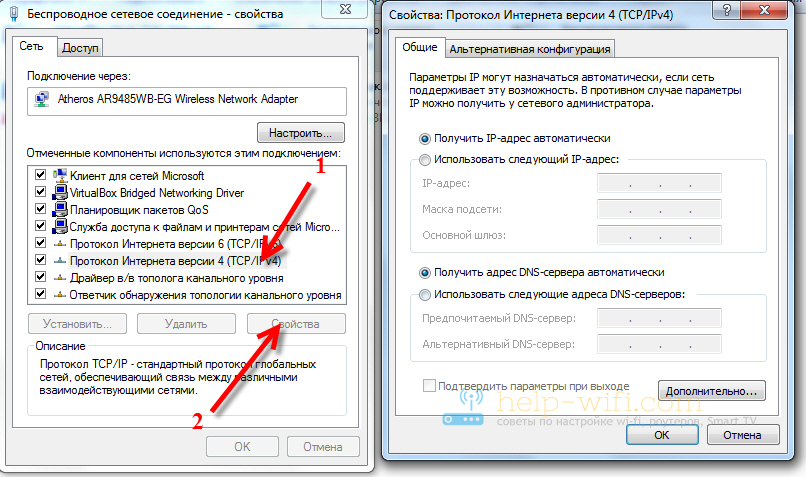 Ось насправді всі налаштування бездротових мереж. Існує також список усіх мереж, до яких ви коли -небудь підключили, або наразі підключені. Там ви можете змінити параметри певних мереж (а не сам адаптер, як ми робили вище) або навіть видалити бездротові мережі. У цьому ж налаштуваннях є ці налаштування та загальний доступ, у розділі Управління бездротовими мережами.
Ось насправді всі налаштування бездротових мереж. Існує також список усіх мереж, до яких ви коли -небудь підключили, або наразі підключені. Там ви можете змінити параметри певних мереж (а не сам адаптер, як ми робили вище) або навіть видалити бездротові мережі. У цьому ж налаштуваннях є ці налаштування та загальний доступ, у розділі Управління бездротовими мережами.
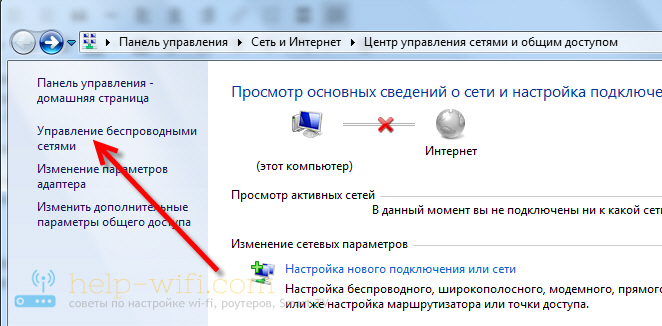 Я думаю, що ці невеликі поради допоможуть вам вирішити настройку бездротового з'єднання в операційній системі Windows. Якщо у вас все ще виникають запитання, то залиште їх у коментарях, ми спробуємо допомогти з швидкою відповіддю.
Я думаю, що ці невеликі поради допоможуть вам вирішити настройку бездротового з'єднання в операційній системі Windows. Якщо у вас все ще виникають запитання, то залиште їх у коментарях, ми спробуємо допомогти з швидкою відповіддю.
- « Як налаштувати маршрутизатор Wi-Fi (TP-Link, Asus, D-Link, Zyxel) на iMac, MacBook або Mac Pro (Mac OS X)?
- Як збільшити швидкість Інтернету від Intertelecom? Ми встановили 3G модем, або антену вісь EVDO BSNL 1.67 »

